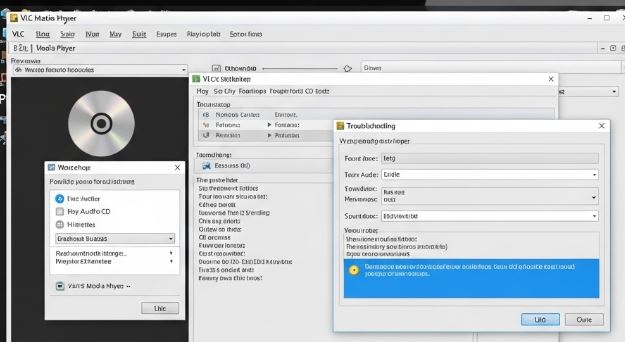
A VLC Media Player méltán az egyik legnépszerűbb médialejátszó a világon. Ingyenes, nyílt forráskódú, és szinte bármilyen audio- vagy videóformátumot probléma nélkül lejátszik. Éppen ezért lehet bosszantó, amikor egy egyszerű feladat, mint egy külső audio CD lejátszása, hirtelen akadályba ütközik. Ha Ön is tapasztalta már, hogy a VLC csupán 1 másodperc után hibát jelez, és leáll a külső CD-kkel, miközben a számítógépen tárolt zenei fájlok tökéletesen szólnak, akkor jó helyen jár. Ez a cikk segít feltárni a probléma gyökerét, és hatékony megoldásokat kínál, hogy újra élvezhesse kedvenc zenéit.
Miért nem megy a külső CD? A lehetséges okok feltárása
Amikor a VLC furcsán viselkedik egy külső audio CD-vel, miközben a belső fájlokkal nincs gond, az általában nem a program alapvető hibájára utal, hanem sokkal inkább a rendszer, a hardver, vagy a szoftverek közötti interakcióban rejlő finomabb problémákra. Nézzük meg a leggyakoribb okokat, amelyek keresztbe tehetnek a zenehallgatási élménynek.
Az első és gyakran a legkevésbé feltételezett ok a CD-meghajtóval kapcsolatos. Lehet, hogy a meghajtó fizikailag sérült, vagy egyszerűen elhasználódott. Az idő múlásával az optikai meghajtók lézerfejei veszíthetnek erejükből, ami olvasási nehézségekhez vezethet, különösen a gyors adatátvitelt igénylő audio CD-knél. Por és szennyeződések is felhalmozódhatnak a lencsén, rontva az olvasás pontosságát. Érdemes megnézni, hogy más alkalmazások képesek-e lejátszani az adott CD-t. Ha nem, akkor valószínűleg a meghajtóval van a baj.
A másik gyakori probléma a illesztőprogramokkal (driverekkel) kapcsolatos. Bár a Windows automatikusan telepíti a legtöbb hardverhez szükséges illesztőprogramot, előfordulhat, hogy ezek elavultak, sérültek, vagy összeférhetetlenek a rendszerrel. Egy hibás audio driver például megakaszthatja a VLC lejátszását, mivel az nem tud megfelelően kommunikálni a hangkártyával, ami 1 másodperces leállást eredményez. Fontos ellenőrizni az operációs rendszerben, hogy minden illesztőprogram naprakész állapotban van-e, és nincsenek-e hibajelzések az Eszközkezelőben.
Nem elhanyagolható szempont a CD állapota sem. Egy karcos, szennyezett, vagy hibásan írt lemez is okozhat olvasási hibákat. A VLC, mint sok más lejátszó, érzékeny a hibákra, és ha nem tudja megfelelően értelmezni az adatfolyamot, akkor inkább leáll, mintsem hibásan játsszon. Érdemes több különböző audio CD-vel is kipróbálni a lejátszást, hogy kizárjuk a lemezhibát mint problémát.
Végül, de nem utolsósorban, maga a VLC konfigurációja is szerepet játszhat. Bár ritkán, de előfordulhat, hogy egy rossz beállítás, vagy egy sérült profil okozza a hibás működést. Például az audio kimeneti modul beállításai, vagy a gyorsítótárazás (caching) opciói befolyásolhatják a lejátszás stabilitását. Egy friss telepítés, vagy a beállítások visszaállítása az alapértelmezettre megoldást jelenthet.
Hatékony lépések a probléma elhárítására
Most, hogy megértettük a lehetséges okokat, lássuk, milyen gyakorlati lépéseket tehetünk a probléma megoldására. Ezeket a lépéseket érdemes a felsorolás sorrendjében végrehajtani, mivel az egyszerűbb és gyorsabb megoldásoktól haladunk a komplexebbek felé.
-
A CD és a meghajtó ellenőrzése:
- Tisztítsa meg a CD-t egy puha, nedves ruhával. Ügyeljen arra, hogy a tisztítás a lemez közepétől kifelé haladjon, ne körkörösen.
- Próbáljon meg lejátszani egy másik audio CD-t. Ha az működik, akkor az eredeti lemez lehet a hibás.
- Ellenőrizze, hogy a CD-meghajtó látható-e a „Sajátgép” vagy „Ez a gép” ablakban. Ha nem, akkor valószínűleg a meghajtóval van a gond.
- Ha van rá lehetősége, próbálja ki a CD-t egy másik számítógépen vagy egy külső CD-lejátszón. Ez segít kizárni a CD vagy a meghajtó hibáját.
-
Illesztőprogramok frissítése:
- Nyissa meg az Eszközkezelőt (jobb kattintás a Start menün, majd „Eszközkezelő”).
- Keresse meg a „Hang-, video- és játékvezérlők” és a „DVD/CD-ROM meghajtók” kategóriákat.
- Jobb kattintással válassza ki az eszközöket, majd kattintson az „Illesztőprogram frissítése” opcióra. Válassza az „Illesztőprogramok automatikus keresése” lehetőséget.
- Ha a rendszer talál frissebb illesztőprogramot, telepítse azt.
- Ha automatikusan nem talál frissítést, látogasson el a számítógépe vagy az alaplapja gyártójának weboldalára, és keresse meg a legújabb audio és CD/DVD meghajtó illesztőprogramokat. Töltse le és telepítse őket manuálisan.
-
VLC beállítások visszaállítása/újratelepítés:
- VLC beállítások visszaállítása: Nyissa meg a VLC-t, lépjen az „Eszközök” menübe, majd a „Beállítások” almenübe. Alul kattintson a „Beállítások visszaállítása” gombra. Ez gyakran segít megoldani a furcsa lejátszási problémákat.
- VLC újratelepítése: Ha a beállítások visszaállítása nem segít, próbálja meg teljesen eltávolítani a VLC-t a számítógépről (beleértve a konfigurációs fájlokat is), majd töltse le a legfrissebb verziót a hivatalos VideoLAN weboldalról, és telepítse újra. Ez biztosítja, hogy tiszta, hibamentes telepítéssel rendelkezzen.
-
Audio kimeneti modul beállításai a VLC-ben:
- A VLC-ben lépjen az „Eszközök” -> „Beállítások” menübe.
- Válassza az „Audio” fület.
- Az „Kimeneti modul” résznél próbáljon meg különböző opciókat. Az alapértelmezett „Automatikus” általában a legjobb, de előfordulhat, hogy egy specifikus modul (pl. „DirectSound audio kimenet” vagy „Win32 waveOut kimenet”) jobb kompatibilitást biztosít a rendszerével. Kísérletezzen ezekkel.
-
Hardveres gyorsítás kikapcsolása (kísérleti jelleggel):
- Néhány esetben a hardveres gyorsítás összeférhetetlenséget okozhat.
- A VLC-ben lépjen az „Eszközök” -> „Beállítások” menübe.
- Válassza a „Bemenet / Kodekek” fület.
- A „Hardveresen gyorsított dekódolás” legördülő menüben próbálja meg kikapcsolni, vagy válasszon egy másik opciót. Ez néha segít a lejátszási hibákon.
-
Operációs rendszer frissítése:
- Győződjön meg róla, hogy az operációs rendszere (Windows, macOS, Linux) naprakész. Az rendszeres frissítések nemcsak biztonsági javításokat, hanem kompatibilitási fejlesztéseket és hibajavításokat is tartalmaznak, amelyek megoldhatják az Ön által tapasztalt problémát.
További tippek és megfontolások
Ha a fent említett lépések egyike sem hoz megoldást, érdemes mélyebben elgondolkodni a probléma gyökerén. Lehet, hogy a külső CD-meghajtó maga hibásodik meg. Ebben az esetben egy új meghajtó beszerzése válhat szükségessé. Mielőtt erre a drasztikus lépésre szánná magát, győződjön meg róla, hogy a meghajtó tápellátása megfelelő (különösen USB-s külső meghajtók esetében), és hogy a kábelek szilárdan csatlakoznak.
Néha, ha a CD-k régiókódolással rendelkeznek, vagy másolásvédelemmel vannak ellátva, az is okozhat kompatibilitási problémákat bizonyos lejátszóprogramokkal, beleértve a VLC-t is. Bár a VLC híres arról, hogy a legtöbb korlátozást figyelmen kívül hagyja, extrém esetekben ez is akadályt jelenthet.
Ne feledje, a VLC közössége rendkívül aktív és segítőkész. Ha minden más kudarcot vall, érdemes felkeresni a VideoLAN fórumait, ahol más felhasználók már találkozhattak hasonló problémákkal, és specifikusabb tanácsokat adhatnak a rendszeréhez és hardveréhez. A részletes hibaüzenet (ha van ilyen) megosztása nagyban segíthet a diagnózisban.
Összefoglalva, a VLC Media Playerrel kapcsolatos külső audio CD lejátszási probléma frusztráló lehet, de a legtöbb esetben viszonylag egyszerűen orvosolható. A rendszeres karbantartás, az illesztőprogramok naprakészen tartása, és a VLC beállításainak ismerete kulcsfontosságú a zökkenőmentes médiafogyasztáshoz. Ne adja fel, a megoldás valószínűleg csak egy-két kattintásnyira van!
